Эмуляция щелчков клавиатуры и мыши с помощью Actionaz

Хотите ли вы автоматически выполнять повторяющиеся задачи? Вместо того, чтобы нажимать кнопку много раз вручную, не лучше ли использовать приложение?
MGT - это современная тема, основанная на теме Materia GTK. Он поставляется в 4 разных цветах (серый, полутемный, светлый и темный) и придает внешний вид Google Material Design, который нравится многим пользователям Linux. В этом руководстве мы покажем вам, как установить тему MGT GTK в Linux.
Тема MGT GTK доступна для загрузки через Gnome-look.org, популярный сайт загрузки тем для пользователей Linux. Чтобы заполучить MGT, сделайте следующее.
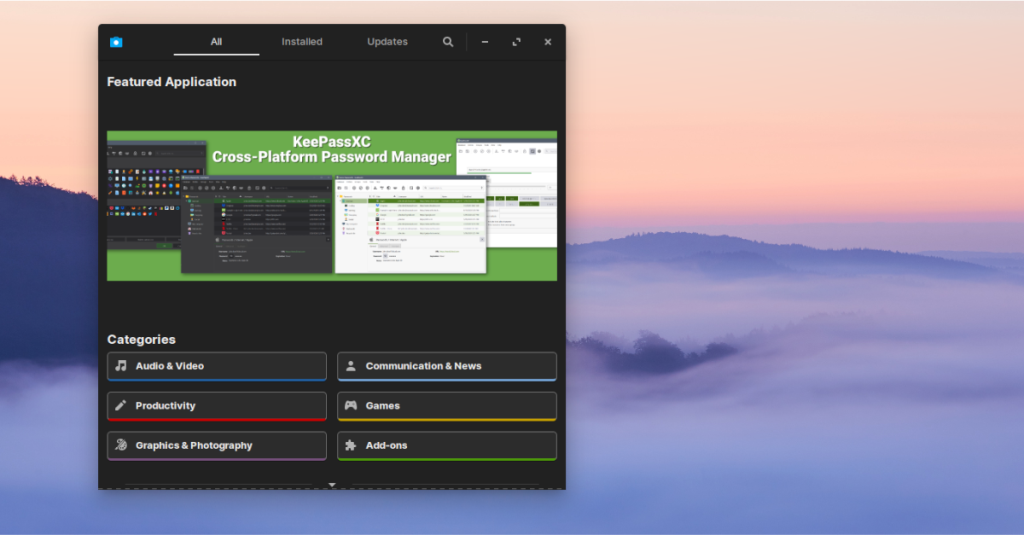 Сначала перейдите на страницу MGT Gnome-look.org и щелкните вкладку «Файлы». На вкладке «Файлы» вы увидите четыре варианта загрузки. Нажмите синюю кнопку в столбце «DL», чтобы загрузить понравившуюся версию MGT.
Сначала перейдите на страницу MGT Gnome-look.org и щелкните вкладку «Файлы». На вкладке «Файлы» вы увидите четыре варианта загрузки. Нажмите синюю кнопку в столбце «DL», чтобы загрузить понравившуюся версию MGT.
После завершения процесса загрузки откройте окно терминала и перейдите к следующему разделу руководства.
Тема MGT GTK поставляется в виде ZIP-архива. В результате мы должны продемонстрировать, как установить утилиту Unzip, прежде чем продолжить работу с этим руководством. Чтобы установить утилиту Unzip на свой компьютер, запустите окно терминала.
После открытия окна терминала следуйте приведенным ниже инструкциям по установке из командной строки, которые соответствуют используемой вами ОС Linux.
Если вы используете Ubuntu, вы сможете запустить Unzip с помощью команды Apt ниже.
sudo apt install распаковать
Вы пользователь Debian Linux? Нужно, чтобы Unzip работал? Попробуйте выполнить следующую команду Apt-get в терминале.
sudo apt-get install распаковать
Пользователи Arch Linux могут установить последнюю версию Unzip, используя следующую команду Pacman в окне терминала.
sudo pacman -S распаковать
Если вы поклонник Fedora и вам нужно, чтобы Unzip работал, выполните следующую команду Dnf в окне терминала.
sudo dnf установить разархивировать
Те, кто использует OpenSUSE Linux, могут запустить приложение Unzip с помощью следующей команды Zypper .
sudo zypper установить разархивировать
После установки утилиты Unzip на свой компьютер используйте команду CD, чтобы перейти в каталог «Загрузки», куда ранее был загружен файл темы MGT GTK.
cd ~ / Загрузки
В каталоге «Загрузки» можно начать процесс извлечения. Используя команду unzip ниже, извлеките ZIP-архив темы MGT.
разархивировать MGT - *. zip
Когда утилита Unzip завершит работу, переходите к следующему разделу руководства.
Тему MGT GTK можно установить в системах Linux двумя способами. Первый способ установки темы известен как «однопользовательский», что означает, что только пользователь, установивший тему, имеет к ней доступ. Второй способ установки - «общесистемный», что означает, что все пользователи могут получить доступ к теме, независимо от того, кто ее установил.
В этом руководстве мы покажем вам, как установить тему MGT GTK обоими способами. Чтобы начать процесс установки, откройте окно терминала и следуйте приведенным ниже инструкциям по установке.
Чтобы установить тему MGT GTK в однопользовательском режиме, начните с создания каталога «.themes» в вашей домашней папке. В этой папке хранятся все файлы тем для однопользовательского режима.
mkdir -p ~ /. темы
После создания новой папки «.themes» используйте команду mv и переместите файлы темы MGT GTK из каталога «Downloads» во вновь созданную папку «.themes».
cd ~ / Загрузки
mv MGT - * / ~ / .themes /
После перемещения файлов темы MGT во вновь созданную папку «.themes» установка завершается. Теперь вы можете взглянуть на папку «.themes», чтобы убедиться, что файлы действительно там.
ls ~ / .themes | grep MGT
Чтобы установить тему MGT GTK в общесистемном режиме, начните с использования команды CD, чтобы перейти в каталог «Загрузки», в котором файлы темы MGT GTK находятся на вашем компьютере.
cd ~ / Загрузки
Попав в каталог «Загрузки», используйте команду sudo -s для входа в учетную запись root, не покидая каталог «Загрузки» своей учетной записи, где находятся файлы темы MGT GTK.
sudo -s
После повышения уровня терминала до учетной записи root используйте команду mv, чтобы поместить файлы темы в каталог / usr / share / themes /.
mv MGT - * / / usr / share / themes /
После перемещения файлов установка завершается. Чтобы убедиться, что установка прошла успешно, запустите команду ls в каталоге темы.
ls /usr/share/themes/ | grep MGT
The MGT GTK theme is now installed on your Linux PC, but you cannot use it yet. Before you can enjoy MGT, you need to change the default settings on your Linux desktop to use MGT as the default theme.
To change the default theme on your Linux desktop, do the following. First, open up the “System Settings” area. Once in the “System Settings” area, look for “Theme” or “Appearance” and change the default theme to MGT to start using MGT.
If you cannot figure out how to change the default theme on the Linux desktop you are currently using, take a look at the list below for guidance.
Хотите ли вы автоматически выполнять повторяющиеся задачи? Вместо того, чтобы нажимать кнопку много раз вручную, не лучше ли использовать приложение?
iDownloade — кроссплатформенный инструмент, позволяющий пользователям загружать контент без DRM-защиты с сервиса iPlayer от BBC. Он поддерживает загрузку обоих видео в формате .mov.
Мы подробно рассмотрели функции Outlook 2010, но поскольку он выйдет не раньше июня 2010 года, пришло время рассмотреть Thunderbird 3.
Время от времени всем нужен перерыв. Если вы хотите поиграть в интересную игру, попробуйте Flight Gear. Это бесплатная кроссплатформенная игра с открытым исходным кодом.
MP3 Diags — это идеальный инструмент для устранения проблем в вашей музыкальной коллекции. Он может корректно проставлять теги в mp3-файлах, добавлять отсутствующие обложки альбомов и исправлять ошибки VBR.
Как и Google Wave, Google Voice вызвал большой ажиотаж по всему миру. Google стремится изменить способ нашего общения, и поскольку он становится всё более популярным,
Существует множество инструментов, позволяющих пользователям Flickr загружать фотографии в высоком качестве, но есть ли способ загрузить избранное Flickr? Недавно мы...
Что такое сэмплирование? Согласно Википедии, «это процесс взятия фрагмента, или сэмпла, одной звукозаписи и повторного использования его в качестве инструмента или
Google Sites — это сервис от Google, позволяющий пользователям размещать сайты на серверах Google. Но есть одна проблема: встроенная функция резервного копирования отсутствует.
Google Tasks не так популярен, как другие сервисы Google, такие как Calendar, Wave, Voice и т. д., но он по-прежнему широко используется и является неотъемлемой частью жизни людей.


![Загрузите FlightGear Flight Simulator бесплатно [Развлекайтесь] Загрузите FlightGear Flight Simulator бесплатно [Развлекайтесь]](https://tips.webtech360.com/resources8/r252/image-7634-0829093738400.jpg)





